Öffnen Microsoft Teams in mehreren Fenstern oder Instanzen aus der Anwendung heraus ist nicht möglich. Auf Teams kann jedoch auch über das Teams-Webportal mit einem beliebigen Webbrowser zugegriffen werden. In diesem Beitrag beschreiben wir die Schritte, die Sie ausführen können, um mehrere Instanzen von Microsoft Teams auf Ihrem Windows 10-PC zu öffnen.
Es liegt auf der Hand, dass Sie, wenn Sie sich in mehreren Chats befinden, eine Datei bearbeiten und versuchen, an einer Teams-Besprechung teilzunehmen, nicht jede laufende Aktion hinter sich lassen möchten, um zur nächsten zu wechseln und zu versuchen, die Stelle zu finden, an der Sie aufgehört haben in jedem Abschnitt später. Sogar separate Fenster für einen Chat würden eine große Hilfe sein oder es einem Meeting ermöglichen, ein neues Fenster außerhalb von Teams zu öffnen und alles, woran Sie gerade gearbeitet haben, im ursprünglichen Fenster zu belassen.
Die Möglichkeit, den Kontext zu verschieben, wird es den Benutzern sicherlich ermöglichen, mehr Arbeit zu erledigen.
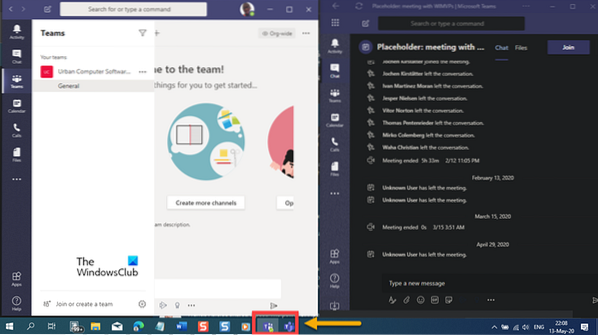
Wenn Sie feststellen, dass Sie ständig in verschiedene Teams-Mandanten wechseln und viele Kanäle haben, die Sie häufig besuchen, und diese gleichzeitig mit Ihrem Kalender, Chats und anderen Apps öffnen möchten, befolgen Sie die beschriebenen Anweisungen. unten, um Microsoft Teams in mehreren Fenstern unter Windows 10 öffnen zu können.
So öffnen Sie mehrere Instanzen von Microsoft Teams
Wenn Sie mehrere Instanzen von Microsoft Teams in Windows 10 öffnen möchten, gehen Sie wie folgt vor:
- Starten Sie die Microsoft Teams-Anwendung auf Ihrem Windows 10-PC.
- Geben Sie Ihre Anmeldeinformationen ein, um sich bei Microsoft Teams anzumelden.
- Öffnen Sie als Nächstes den Microsoft Edge-Browser.
Der Grund für Edge Chromium ist, dass der Browser Progressive Web Apps (PWAs) unterstützt, was es ermöglicht, eine Website als native App unter Windows 10 zu installieren und zusätzliche Funktionen wie Push-Benachrichtigungen, Hintergrunddatenaktualisierung und Offline-Unterstützung zu ermöglichen , und mehr.
- Gehen Sie jetzt zu den Teams.Microsoft.com.
- Geben Sie Ihre Zugangsdaten ein (falls Sie nicht automatisch angemeldet sind), um sich anzumelden.
- Klicken Sie nach der Anmeldung auf die Auslassungspunkte (die 3 horizontalen Punkte) in der oberen rechten Ecke, um das Menü mit den Kanteneinstellungen zu öffnen.
- Wählen Apps > Diese Seite als App installieren.
Jetzt erhalten Sie ein separates Popup zu App installieren.
- Klicke auf Installieren.
Anschließend wird das Microsoft Teams-Portalfenster als native App auf Ihrem Windows 10-PC installiert, wobei der Taskleiste ein Symbol hinzugefügt wird.
Sie können jetzt Microsoft Teams in mehreren Fenstern öffnen. Dies verursacht keinen Unterschied zwischen der installierten Teams-Anwendung und der nativen Webportal-App. Es wird automatisch aktualisiert und Sie werden sofort benachrichtigt und angerufen, wenn jemand pingt oder versucht, Sie zu erreichen.
Ich hoffe, Sie finden diesen Beitrag nützlich!
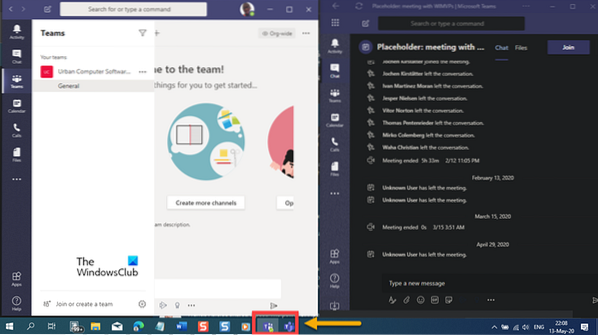
 Phenquestions
Phenquestions


